win11 시스템을 설치하는 동안 많은 사용자가 설치를 완료할 수 없습니다. 이는 하드웨어가 win11의 요구 사항을 충족하지 않기 때문일 수 있습니다. 이때 pe 시스템을 통해 win11을 설치하고 하드웨어 감지를 건너뛸 수 있습니다. pe에 win11을 설치하는 방법에 대한 자세한 튜토리얼을 알아보겠습니다.

방법 1:
1 먼저 시스템 U 디스크 생성 소프트웨어를 다운로드하고 설치해야 합니다.
2. 다운로드하고 설치한 후 그림과 같이 소프트웨어를 열고 "U 디스크 부팅"을 선택합니다.
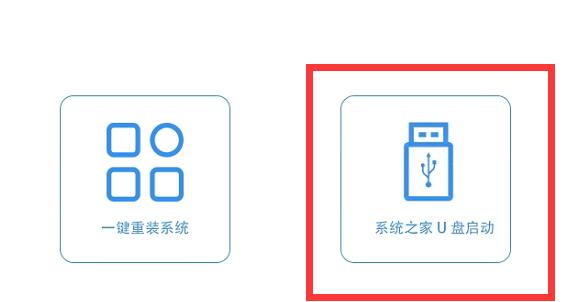
3 그런 다음 USB 플래시 드라이브를 삽입하고 USB 플래시 드라이브를 선택하여 아래 그림에 따라 설정을 완료한 다음 "제작 시작"을 클릭합니다.
4 제작이 완료되면 다운로드도 해야 합니다. win11 시스템 이미지를 복사하여 USB 플래시 드라이브 중앙에 넣습니다.
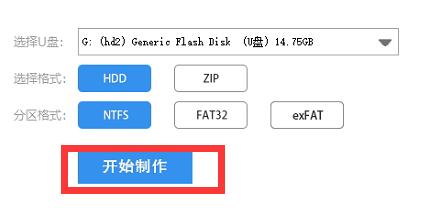
5. 제작이 완료되면 컴퓨터를 다시 시작하고 BIOS 설정에 진입한 후 아래 버튼 안내를 확인하세요.
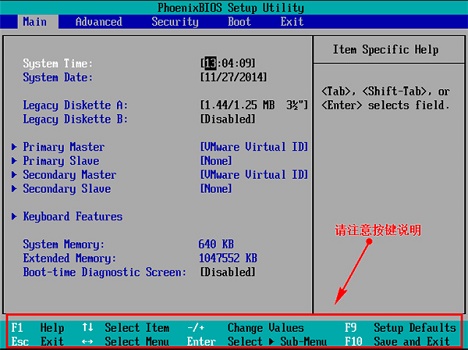
6. 그런 다음 버튼을 눌러 "부팅" 옵션을 입력하고 "이동식 장치"를 선택합니다.
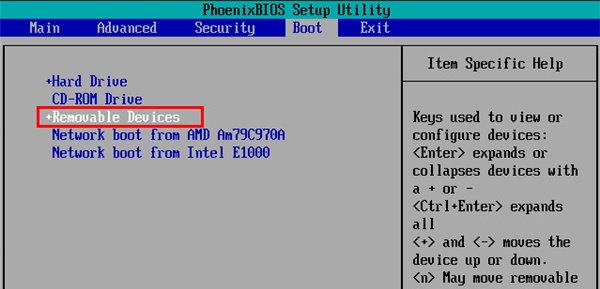
7 그런 다음 USB 디스크를 첫 번째 옵션으로 설정한 다음 "F10"을 눌러 저장합니다. 설정.
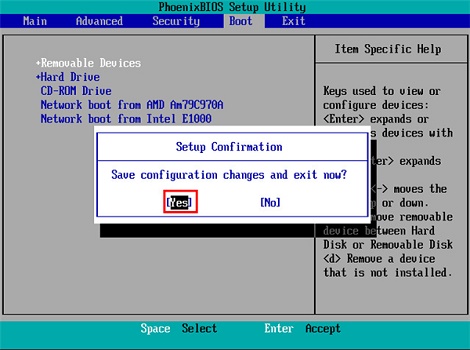
8. USB 디스크를 시작하도록 설정한 후 들어갈 PE 시스템을 선택합니다.
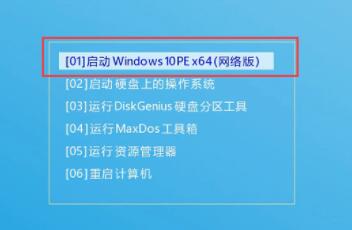
9. 그 안에 있는 "원클릭 시스템 재설치" 프로그램을 실행하세요.
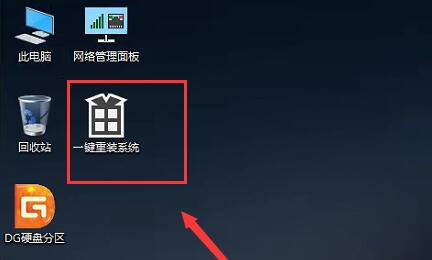
10. 그런 다음 "찾아보기"를 클릭하고 이전에 다운로드한 "win11" 시스템을 선택합니다.
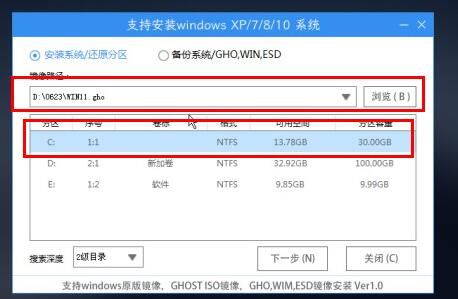
11. 설치가 완료된 후 "예"를 선택하여 컴퓨터를 다시 시작하면 win11을 사용할 수 있습니다.
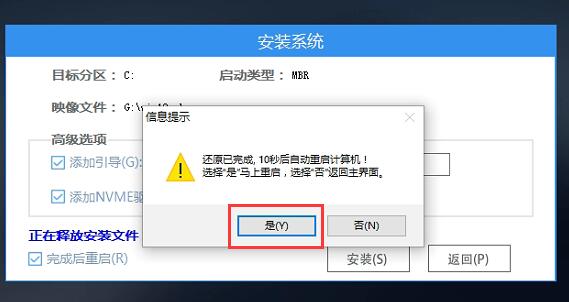
방법 2:
1. 컴퓨터에 이미 시스템이 있는 경우.
2. 그런 다음 다운로드한 win11 시스템 파일을 마우스 오른쪽 버튼으로 클릭하여 로드한 다음 "원클릭 설치 system.exe"를 실행하여 pe를 통해 직접 설치합니다.

위 내용은 PE 설치 win11에 대한 자세한 튜토리얼의 상세 내용입니다. 자세한 내용은 PHP 중국어 웹사이트의 기타 관련 기사를 참조하세요!